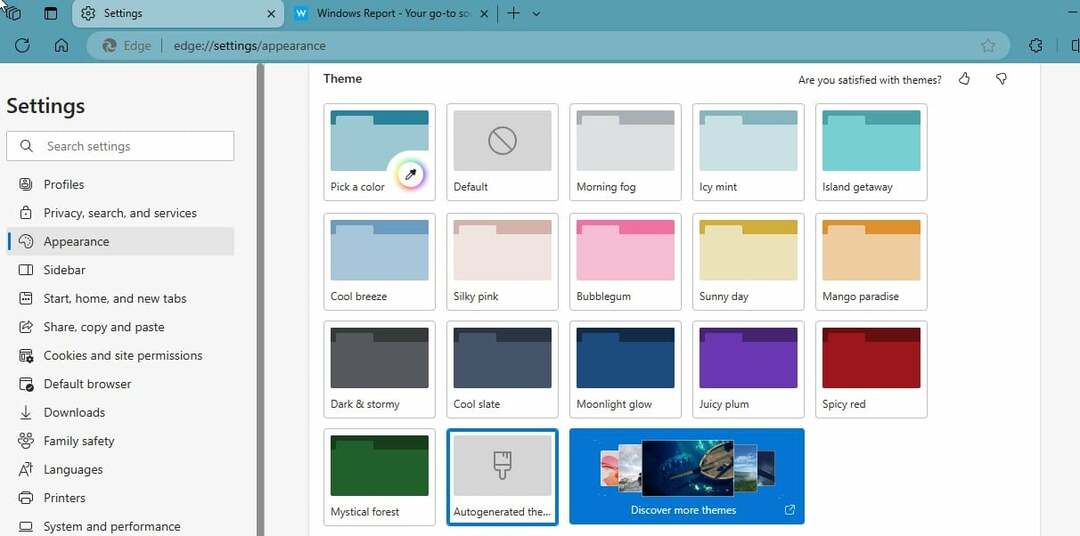Мицрософт је отворио прегледе канала за програмере за програм Мицрософт Инсидер како би рано погледао верзије прегледа новог система Виндовс 11. Са предстојећим процесом увођења система Виндовс 11, Мицрософт је већ почео да испоручује новије исправке својих апликација, што укључује нови визуелни дизајн, изглед и естетику ОС-а. На исти начин, Мицрософт Едге Цанари представљен је новој исправци која приказује исте ефекте прозирности, јединствене анимације виђене свуда у оперативном систему Виндовс 11. Ако желите сами да га видите, само следите ова упутства.
Шта је овај нови визуелни дизајн?
Овај нови дизајн Мицрософт Едге-а приказује све естетске додире које смо видели на Виндовс-у 11. Насловна трака Едге има сјајни, провидни ефекат, док нови Едге прозор и бочни мени, панели имају заобљене ивице, што је универзални дизајн у систему Виндовс 11. Контекстни мени има акрилни ефекат, док већа површина користи ефекат лискуна.
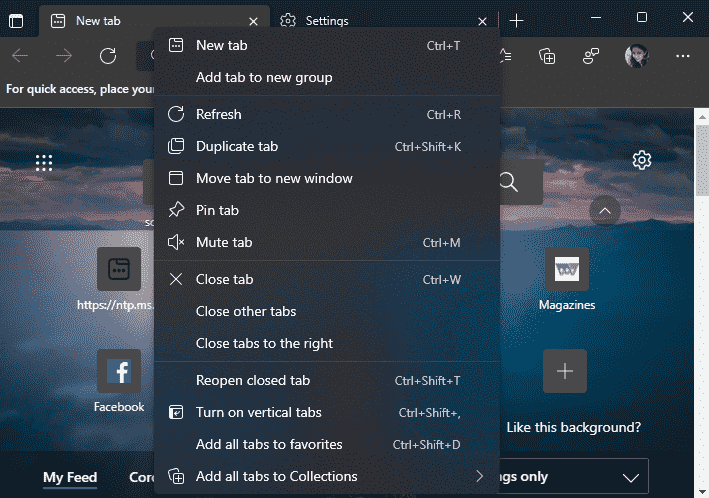
Како доћи до новог визуелног дизајна на Мицрософт Едге Цанари у оперативном систему Виндовс 11
Морате да омогућите одређену заставицу на Мицрософт Едге-у. Али, ако желите да тестирате ову функцију на Мицрософт Едге Цанари, мораћете да инсталирате најновију верзију.
КОРАК 1 - АЖУРИРАЈТЕ ИВИ ДО НАЈНОВИЈЕ ВЕРЗИЈЕ
Морате да ажурирате Едге Цанари на најновију верзију.
1. Отворите Мицрософт Едге Цанари.
2. Затим кликните на три такта у десном углу и кликните на „Помоћ и повратне информације“.
3. Након тога кликните на „О Мицрософт Едге-у“.

4. У десном окну приметићете да најновија верзија аутоматски преузима најновију верзију.
6. Када се ажурирање инсталира, само кликните на „Поново покренути“.

Када се Мицрософт Едге Цанари поново покрене, можете да пређете на следећи корак.
Корак 2 - Омогућите визуелне исправке за Виндовс 11
Сада морате само омогућити одређену заставицу.
1. Отворите Мицрософт Едге Цанари, ако још увек није отворен.
2. Даље, откуцајте „едге: // флагс“У траку за адресу и притисните Ентер.
3. Једном када се отвори страница Флагс, једноставно откуцајте „Омогућите визуелне исправке за Виндовс 11“У траку за претрагу.
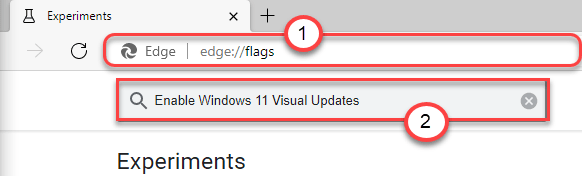
4. На одређеној страници застава кликните на падајући мени и поставите поставке заставе на „Омогућено“Из падајућег менија.
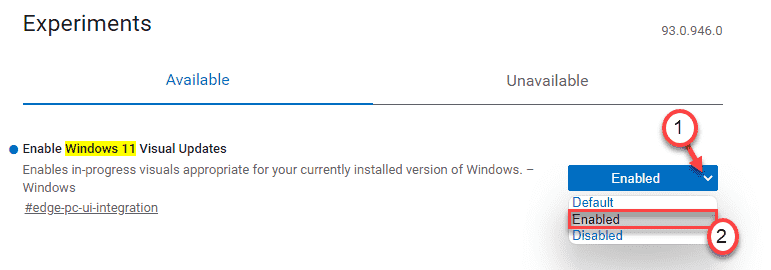
5. Приметићете захтев за поновно покретање прегледача Едге. Додирните „Поново покренути”За поновно покретање прегледача.

Када се Едге поново покрене, приметићете визуелне ефекте Виндовс 11 на Мицрософт Едге-у.
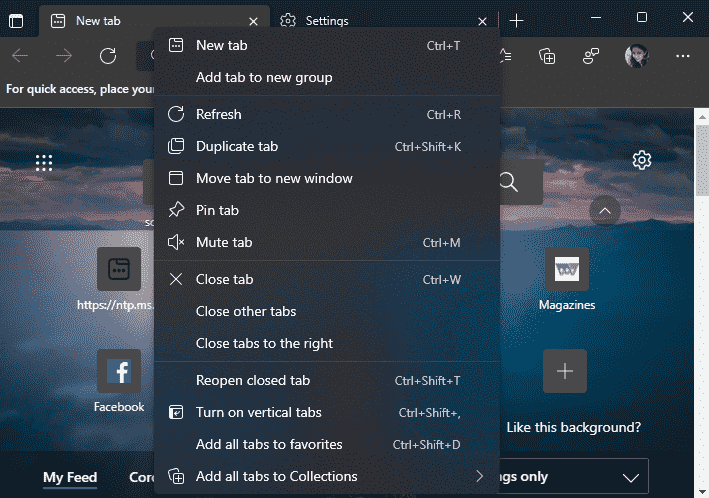
На овај начин можете бити сведоци нових визуелних промена у програму Мицрософт Едге.
БЕЛЕШКА –
Ово је експериментална карактеристика новог Мицрософт Едге-а. У многим случајевима можда неће функционисати или више пута отказати прегледач. У многим случајевима то уопште неће успети. Испробали смо и тестирали ово на више Виндовс 11 уређаја и на неким Виндовс 10 уређајима. На неким уређајима ова нова функција ради, а на другима не.
Ову заставицу можете да испробате и у програму Мицрософт Едге Цанари у оперативном систему Виндовс 10. Али, у неким случајевима то можда неће успети.
Како онемогућити нови визуелни ефекат у Едге-у
Као што смо већ објаснили, можда ће срушити Мицрософт Едге. Дакле, заставицу можете да онемогућите ако желите.
1. Отворите Мицрософт Едге Цанари, ако још увек није отворен.
2. Даље, откуцајте „едге: // флагс“У траку за адресу и притисните Ентер.
3. Након што се отвори страница Флагс, једноставно откуцајте „Омогућите визуелне исправке за Виндовс 11“У траци за претрагу на левој страни.
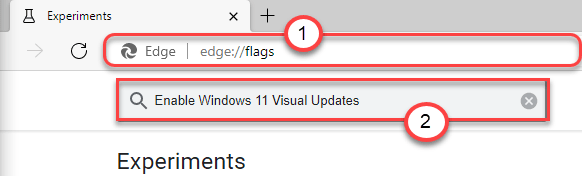
4. На одређеној страници застава кликните на падајући мени и поставите поставке заставе на „Инвалиди“Из падајућег менија.
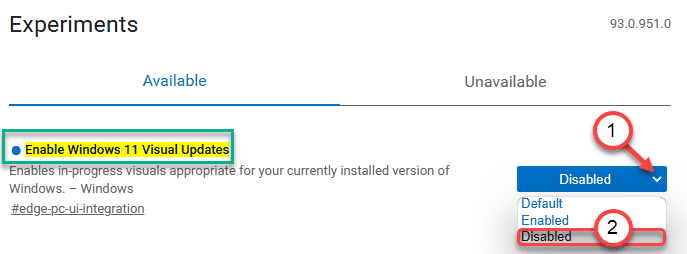
5. Приметићете упит да поново покренете Едге Цанари. Додирните „Поново покренути”За поновно покретање прегледача.

Ако ово не успе, следите ове водиче за решавање проблема -
Решење - 1 Уверите се да је ефекат прозирности УКЉУЧЕН
Постоји шанса да се на вашем систему онемогући ефекат прозирности.
1. притисните Виндовс тастер + И да бисте приступили прозору Подешавања.
2. Затим додирните „Персонализација“Подешавања на левој страни.
3. Сада на десној страни кликните на „Боје“.
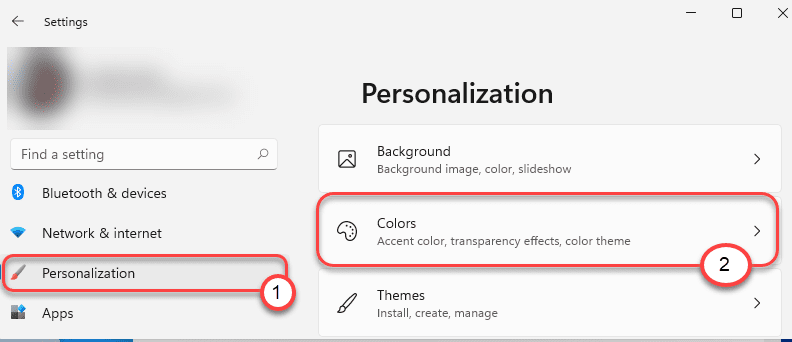
4. Након тога, померите се надоле кроз десну страну и пребаците „Ефекат транспарентности" до "на“.
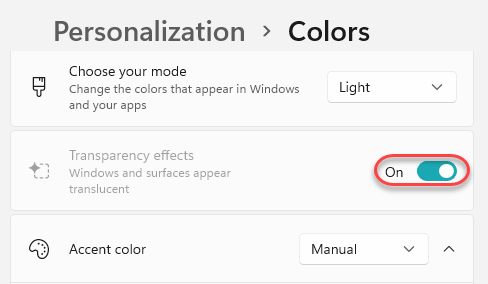
Затворите прозор Сеттингс. Даље, онемогућите заставицу и поново је омогућите да бисте проверили да ли ово заиста функционише.
Поправак 2 - Измените напредна подешавања напајања
Морате прилагодити напредна подешавања напајања како бисте омогућили анимације и ефекте прозирности.
1. Прво притисните Виндовс тастер + Р. кључеви заједно.
2. Затим напишите „сисдм.цпл“И ударио Ентер.
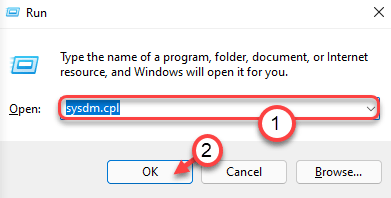
3. Када се отвори прозор Својства система, идите на „Напредно”Таб.
4. Сада у подешавањима „Перформансе“ кликните на „Подешавања…”Да га прилагодите.
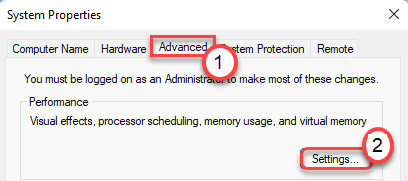
5. Даље, кликните на „Визуелни ефекти”Таб.
6. Затим кликните радио дугме поред „Подесите за најбољи изглед“.
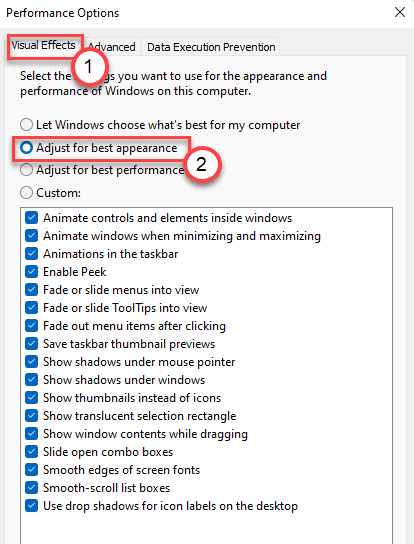
7. На крају, кликните на „Применити" и "У реду“На дну истог екрана да бисте сачували промене.

8. Пратећи исти начин, додирните „Применити" и "У реду”Опет.

Сада само онемогућите и поново омогућите заставицу пратећи процес који смо раније поменули да бисте активирали визуелне промене у Мицрософт Едге-у.
Ови поправци би требало да реше проблем. Ако и даље не можете да активирате заставицу, пређите на „Високих перформанси‘Подешавања. Виндовс онемогућава ове анимације, визуелне промене ако ваш уређај ради на плану напајања који штеди батерију.